Əziz oxucularım, gadirov.com saytının daimi ziyarətçiləri. Sizləri növbəti elektron dərsliyimdə salamlayıram. Bu günki dərsimiz Adobe Flash Player proqramının yüklənməsi olacaq.
Məqalənin mündəricatı
Adobe Flash Player proqramının yüklənməsi
Əvvəlcə onu bildirim ki, Adobe Flash Player proqramını yükləmək üçün həmin proqramı istehsal edən şirkətin rəsmi saytına keçid etmək lazımdır. Bunun üçün aşağıdakı linkdən istifadə olunur.
get.adobe.com/ru/flashplayer/
Nümunə olaraq Mozilla Firefox səyyahı üçün Adobe Flash Player proqramının yüklənmə qaydasını şəkilli izahla verməyə çalıacam.
Addım 1
İlk növbədə yuxarıda göstərdiyimiz linkə daxil oluruq. Görüdüyümüz kimi saytın səhifəsi üç sahəyə bölünüb.
Şəkil 1-də proqramın rəsmi səhifəsi müəyyən edir ki, bizim kompüterdə quraşdırılan əməliyyat sistemi hansıdır. Proqramın hansı versiyası bizim kompüterə köçürüləcək. Həmçinin hansı səyyah üçün bu əməliyyat görüləcək.
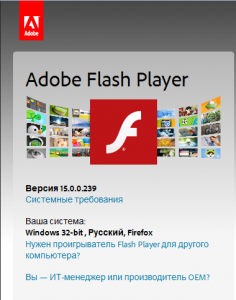
Şəkil 2-də proqramın rəsmi səhifəsi tərəfindən istifadəçiyə əlavə olaraq daha bir proqramın yüklənməsi təklif olunur. Bu adətən McAfee Security Scan Plus proqramı olur. Məsləhət görmürəm ki, bunu yükləyəsiniz. Odur ki, mövcud xanadan işarəni götürürsünüz.
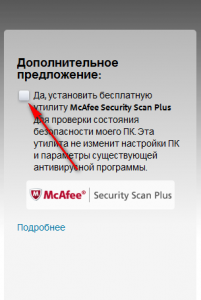
Şəkil 3-də isə proqramın yüklənməsi üçün Yükləmək düyməsi mövcuddur. Eləcə də bu düymənin aşağı hissəsində proqramın ümumilikdə həcmi meqabaytla verilir. Bizim nümunədə bu 17 MB-dır.

Addım 2
Beləliklə şəkil 4-də yüklənmə prosesini hansı yolla aparılma araşdırılır.
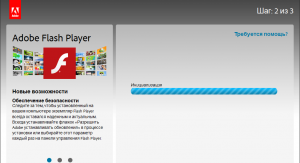
Şəkil 5-də isə kompüterinizə və ya səyyah üzərinə quraşdırılan internetdən faylları yükləmək üçün nəzərdə tutulan hər hansı bir proqram varsa, onda həmin proqram işə düşərək yükləməni aparmağa cəhd edəcək. Belə ki, məndə Mozilla Firefox səyyahı üzərin Download Master adlanan proqramın əlavəsi quraşdırıldığı üçün o proqram yükləməni aparmağı təklif edir.
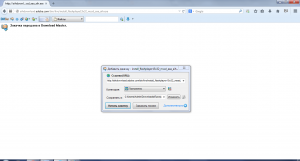
Şəkil 6-da Download Master proqramında mövcud olan Изменить düyməsini sıxmaqla faylın yüklənəcəyi mövqe təyin edilir.
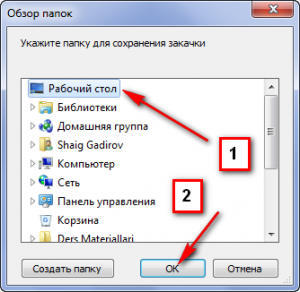
Şəkil 7-də göstərildiyi kimi Начать закачку düyməsini sıxmaqla yükləməni aparırıq.
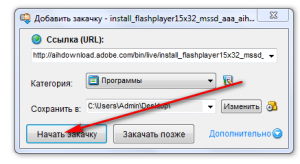
Şəkil 8-də isə yüklənmiş faylı iş masasında tapıb üzərində siçanın sol düyməsini bir dəfə vururuq.
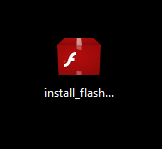
Şəkil 9-da gördüyümüz kimi Adobe Flash Player proqramının internet üzərində endirilməsi prosesi gedir. Fayl kompüterimizə endirildikdən sonra onun quraşdırılması o özü avtomatik olaraq aparır.
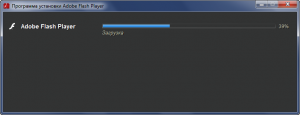
Nəticədə şəkil 12-də bu prosesin son mərhələsini görürsünüz. Yəni artıq proqram kompüterə yükləndi. Sadəcə Завершить düyməsini sıxmaqla prosesi tamamlayırıq.
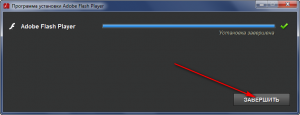
© İstifadə edilərkən gadirov.com-a istinad olunmalıdır
 videodərs Sənin inkişafında maraqlı şəxs sənin özünsən…
videodərs Sənin inkişafında maraqlı şəxs sənin özünsən…


